在Excel中,用户可以向工作表的单元格中输入各种类型的数据,如文本、数值、日期和时间等,每种数据都有它特定的格式和输入方法。下面我们先了解一下Excel中数据的类型和输入数据的各种方法。
1、Excel 2010中的数据类型
文本型数据:文本是指汉字、英文,或由汉字、英文、数字组成的字符串。默认情况下,输入的文本会沿单元格左侧对齐。
数值型数据:在 Excel 中,数值型数据是使用最多,也是最为复杂的数据类型。数值型数据由数字 0——9、正号、负号、小数点、分数号“/”、百分号“%”、指数符号“E”或“e”、货币符号“¥”或“$”和千位分隔号“,”等组成。输入数值型数据时,Excel自动将其沿单元格右侧对齐。
Excel是将日期和时间视为数字处理的,它能够识别出大部分用普通表示方法输入的日期和时间格式。
2、输入数据的基本方法
要在单元格中输入数据,只需单击要输入数据的单元格,然后输入数据即可;也可在单击单元格,然后输入数据即可;也可在单击单元格后,在编辑栏中输入数据,输入完毕按键盘上的【Enter】键或单击编辑栏中的“输入”按钮确认。下面介绍一些特殊数据类型的输入方法。
我们如果在Excel中输入数据时发现错误,可以使用【BackSpace】键将输错的文本删除;或将光标定位在编辑栏中,在编辑栏中进行修改;单击编辑栏中的“取消”按钮 或按【Esc】键,可取消本次输入。
输入百分比数据:可以直接在数值后输入百分号“%”。
输入负数:必须在数字前加一个负号“——”,或给数字加上圆括号,如图1所示。
excel 工作簿的新建和保存实现教程
今天我们要说的是Excel工作簿的新建和保存操作方法。新建工作簿:通常情况下,启动Excel2010时,系统会自动新建一个名为工作簿1的空白工作簿。若要再新建空白工作簿,可按【Ctrl N】组合键

图1
输入小数:一般可以直接在指定的位置输入小数点即可。
输入分数:分数的格式通常为“分子/分母”。如果要在单元格中输入分数,应先输入“0”和一个空格,然后输入分数值,如图2所示。

图2
输入日期:用斜杠“/”或者“-”来分隔日期中的年、月、日部分。首先输入年份,然后输入 1——12 数字作为月,再输入 1——31 数字作为日,如图3左图所示。
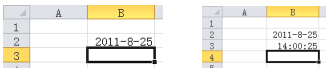
图3
输入时间:在Excel中输入时间时,可用冒号(:)分开时间的时、分、秒,如图3右图所示。系统默认输入的时间是按 24 小时制的方式输入的。
Excel中数据的类型和输入数据的各种方法都是最基础的操作,但是如何在Excel中输入小数、日期、时间一类的数据,我们还是有必要看一下的,我相信有的同学肯定不会。
Excel 2010的工作界面 概述
Excel2010带来了不小的改变,界面功能都有很大的提高,今天我们先来了解下Excel2010的工作界面,如图1所示。1、快速访问工具栏:该工具栏位于工作界面的左上角,包含一组用户使用频率较高



